相思资源网 Design By www.200059.com

@DearSalt :像这类浮雕文字,通常做法是将文字图层多复制几层,把填充改为0,然后在分别添加不同的图层样式,最后将各个图层叠加起来,这样整体效果就出来了 >
一、前期准备
新建1280 px * 720 px 的画布,将背景图导入到画布中。在画布中间打上文字,字号不宜过大,位置放置在中间偏上即可。将文字图层复制两层,分别命名为“super_1”、“super_2”。
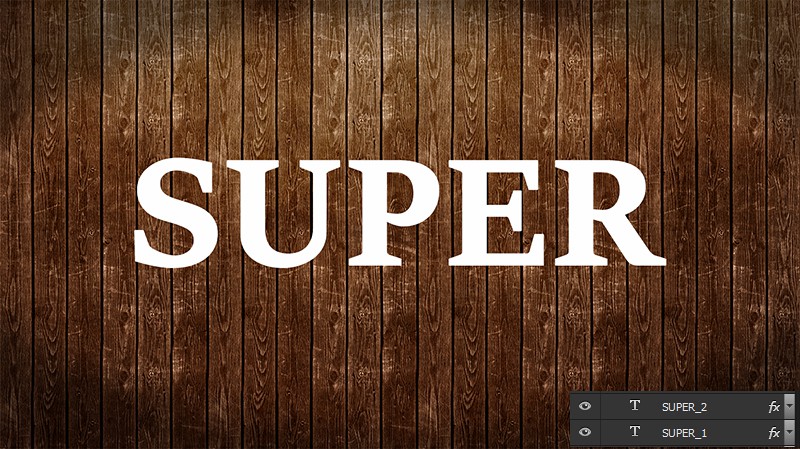
双击“super_1”图层,设置图层样式。

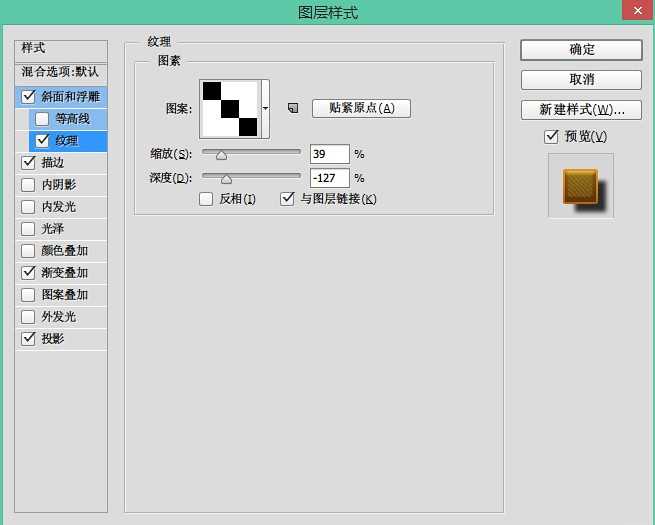
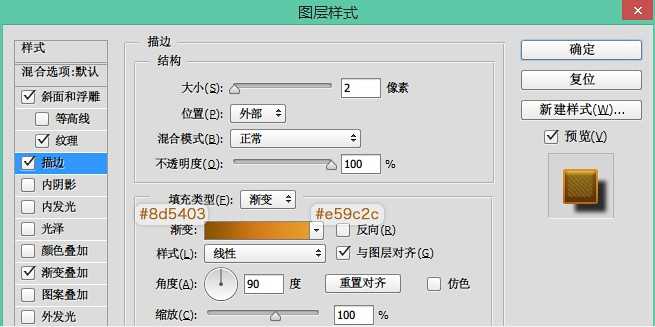

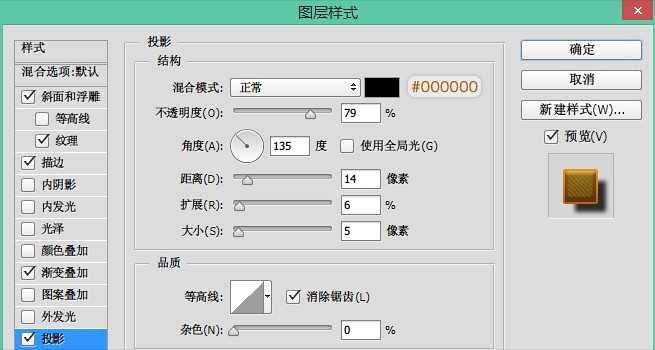
双击“super_2”图层,设置图层样式(参数仅供参考)

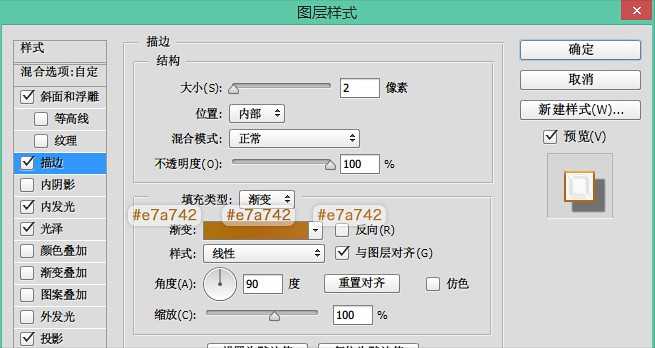
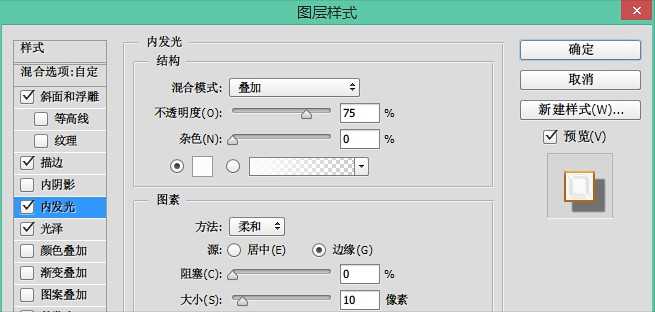
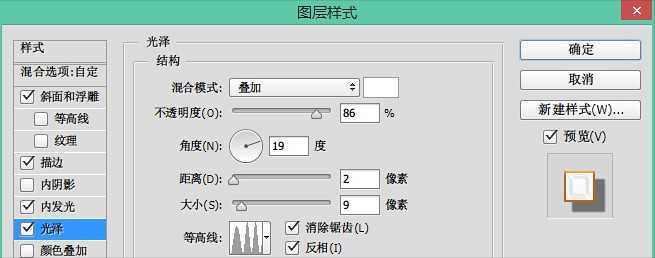
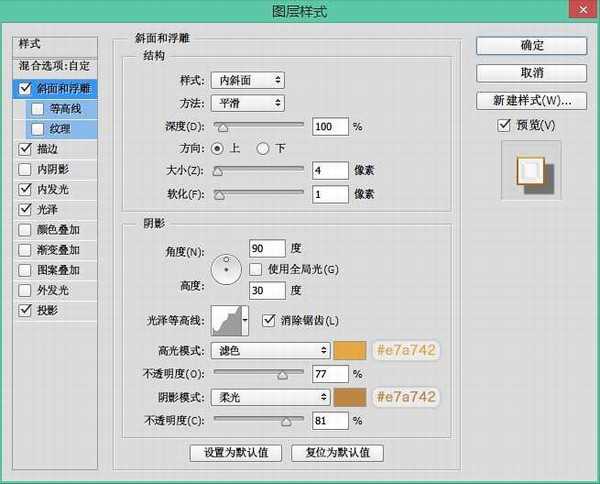
调出文字的选区,然后执行选择 — 修改 — 扩展,扩大选区范围,然后任意填充色块,将此层的填充改为 0,双击打开图层样式修改。
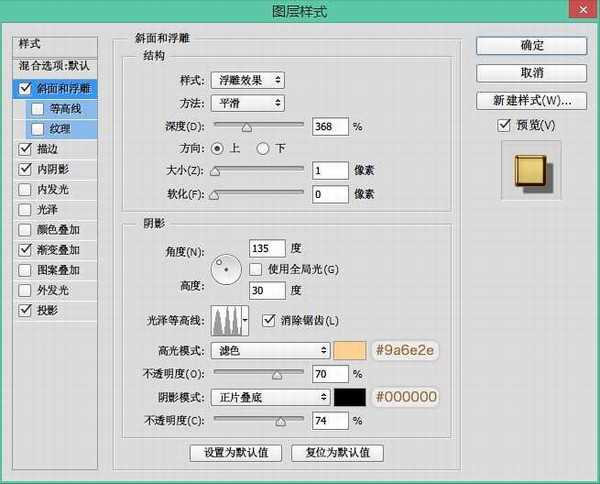
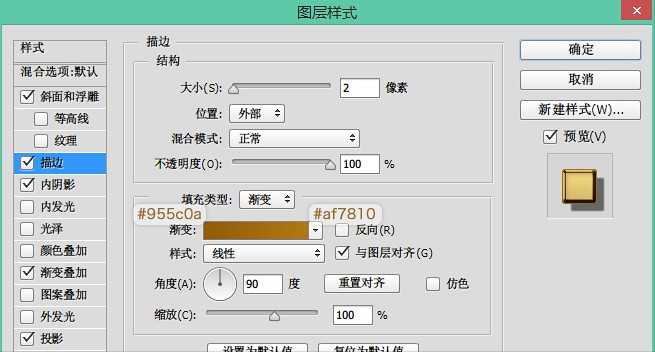
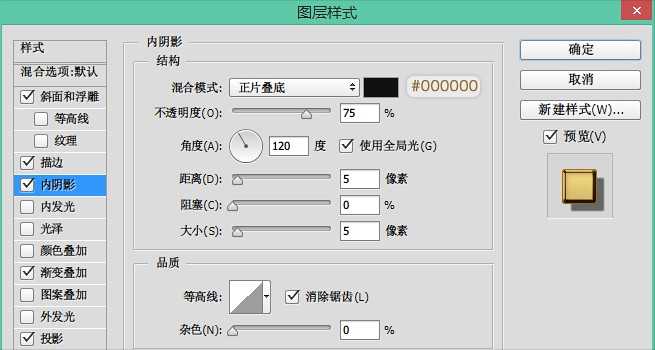

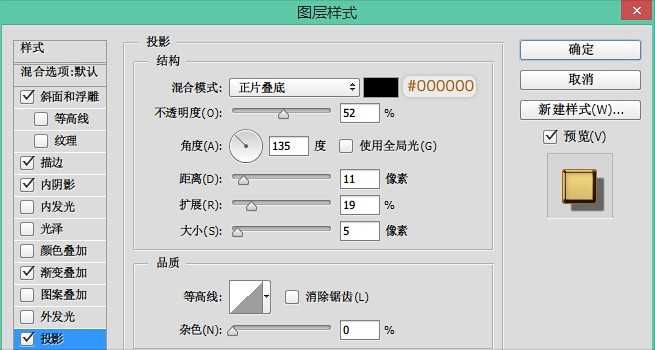
这两层的样式设置好后,文字的大概效果已经出来了,但立体感不强,在这里可以用制作长阴影的方法制作阴影,原理是向某一角度不断移动。
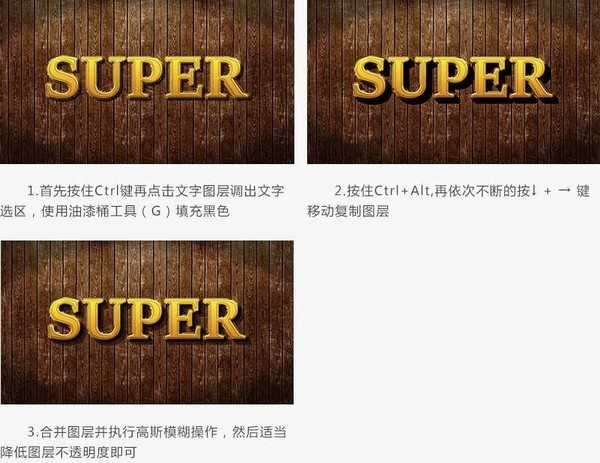
将高光素材拖入到画布中去,然后把图层模式改为“滤色”,在适当调整位置和不透明度即可。

更改此图层模式为“叠加”,然后适当降低不透明度,根据光源方向结合蒙版工具擦除多余部分。

在这里我是添加了一个色彩平衡调整整体的色彩,还加了一个小牛仔帽子,在此就不做演示了,大家可发挥自己的想象力装饰整件作品。

标签:
复古,典雅,金色,字体,浮雕
相思资源网 Design By www.200059.com
广告合作:本站广告合作请联系QQ:858582 申请时备注:广告合作(否则不回)
免责声明:本站文章均来自网站采集或用户投稿,网站不提供任何软件下载或自行开发的软件! 如有用户或公司发现本站内容信息存在侵权行为,请邮件告知! 858582#qq.com
免责声明:本站文章均来自网站采集或用户投稿,网站不提供任何软件下载或自行开发的软件! 如有用户或公司发现本站内容信息存在侵权行为,请邮件告知! 858582#qq.com
相思资源网 Design By www.200059.com
暂无PS打造复古典雅的浮雕金色字体效果的评论...
RTX 5090要首发 性能要翻倍!三星展示GDDR7显存
三星在GTC上展示了专为下一代游戏GPU设计的GDDR7内存。
首次推出的GDDR7内存模块密度为16GB,每个模块容量为2GB。其速度预设为32 Gbps(PAM3),但也可以降至28 Gbps,以提高产量和初始阶段的整体性能和成本效益。
据三星表示,GDDR7内存的能效将提高20%,同时工作电压仅为1.1V,低于标准的1.2V。通过采用更新的封装材料和优化的电路设计,使得在高速运行时的发热量降低,GDDR7的热阻比GDDR6降低了70%。
